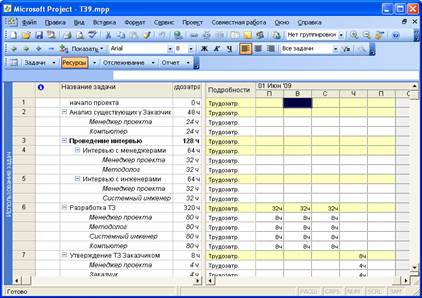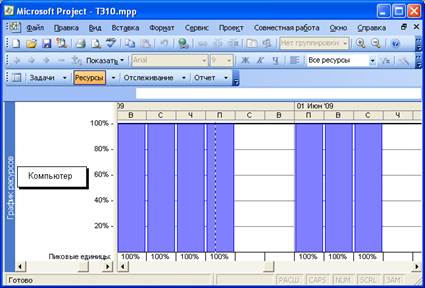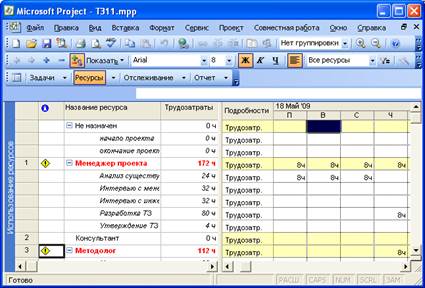Представления и формы
Microsoft Project способен сохранять огромное количество информации - гораздо больше, чем он может одновременно отобразить на экране. Поэтому программа предлагает различные режимы представления информации, выполненные в разных форматах, позволяющих значительно облегчить ее восприятие. Каждый раз при работе с Microsoft Project вы можете использовать различные виды, или режимы, которые также называются представлениями. В большинстве из них можно просмотреть, ввести и отредактировать информацию. Представления могут включать как табличную, так и графическую части. Кроме того, по команде Окно - Разделить можно вызвать дополнительную форму, облегчающую работу с данным представлением (как это было сделано в предыдущей главе). При желании и форму, и графическую часть представления в выбранном окне всегда можно заменить на другие, необходимые в данный момент, с помощью команды Вид. Чтобы заменить табличную часть представления, выберите нужную таблицу с помощью команды Вид - Таблица. Таким образом можно самостоятельно создавать комбинированные представления, необходимые пользователю. Для того, чтобы комбинированное представление сохранялось вместе с проектом, нужно использовать команду Вид - Другие представления - Создать.
По умолчанию для просмотра информации и работы с ней чаще всего используется режим диаграммы Ганта, который представляет наиболее важную информацию о работах в виде легко редактируемой таблицы и наглядной диаграммы. С этим режимом мы уже детально познакомились. Теперь рассмотрим другие наиболее важные возможности просмотра.
1) В меню Вид выберите пункт Сетевой график. Наш проект появится на экране в виде PERT-диаграммы (рис. 10).
Рис.10. Представление «Сетевой график»
 Чтобы увидеть ее всю используйте кнопки Уменьшить или Увеличить.
Чтобы увидеть ее всю используйте кнопки Уменьшить или Увеличить.
Рамки (называемые также узлами) в данном представлении обозначают задачи, а линии, соединяющие рамки – зависимости между задачами. В данном представлении можно редактировать календарный план, связывать задачи друг с другом, назначать ресурсы задачам. Кроме того, можно настраивать вид рамок и линий, а также их содержание, специальным образом отображать определенные категории задач (например, суммарные – состоящие из нескольких подзадач, которые можно скрыть или показать).
2) Еще одно полезное представление можно включить, выбрав в меню Вид команду Использование задач (рис. 11). На панели слева показан список задач, с указанием назначенных ресурсов, а на панели справа – календарь с указанием ежедневных трудозатрат.
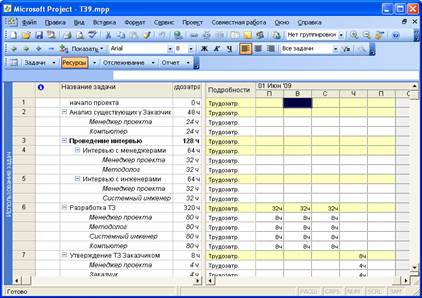
.
Рис.11. Представление «Использование задач»
В данном представлении можно
· назначать работам людские и другие ресурсы;
· вводить и редактировать различную информацию о видах работ и ресурсах: их объемах, стоимости, начальной и конечной датах и др.;
· определять количество часов, планируемых для каждого ресурса на конкретный вид работ;
· изменять количество рабочих часов, планируемых для того или иного ресурса;
Данное представление также предоставляет широкие возможности для настройки внешнего вида.
3) В меню Вид выберите представление График ресурсов (рис.12).
Рис.12. Представление «График ресурсов»
Рабочее окно программы разделено на две панели. На левой отображается название ресурса, а на правой - диаграмма использования этого ресурса в выбранном масштабе времени. Это представление отображает на временной шкале информацию о распределении, объемах работ и стоимости ресурсов (в контекстном меню столбца диаграммы необходимо выбрать пункт Затраты).
Примечание.
Если диаграмма не видна на экране, воспользуйтесь горизонтальной полосой прокрутки правой панели. Диаграмму для каждого следующего ресурса можно отобразить, используя горизонтальную полосу прокрутки левой панели.
С помощью графика ресурсов можно:
· определять, какие ресурсы перегружены и как сильно.
· определять количество часов, планируемых на каждый вид работ;
· определять процент работ от общего объема, выполняемый каждым ресурсом;
· определять время, когда ресурс может быть задействован на других работах;
· определять стоимости различных ресурсов.
4) Представление Использование ресурсов также включается с помощью меню Вид (рис. 13).
Рис.13. Представление «Использование ресурсов»
Режим использования ресурсов позволяет:
· вводить и редактировать информацию о ресурсах, назначенных различным видам работ, такую, как их стоимость, объемы и распределение;
· определять, какие ресурсы перегружены, и в какой степени;
· более точно распределять назначение ресурсов;
· определять количество рабочих часов, планируемых каждому ресурсу;
· определять процент от общего объема работ, планируемый для каждого ресурса;
· определять количество времени, которое каждый ресурс может быть задействован на других работах;
· определять количество часов, которые планируются каждому ресурсу для определенного вида работы;
· пересматривать стоимость ресурсов для конкретного вида работ;
· изменять объем работ для каждого ресурса и каждого вида работ.
5) Удобным представлением является Календарь. С помощью этого представления можно увидеть все задачи, запланированные на текущий день.
Любое представление может быть выведено на печать. Для того, чтобы увидеть, как информация будет выглядеть на бумаге, необходимо использовать команду Предварительный просмотр меню Файл. Здесь же находятся команды Печать и Параметры страницы.



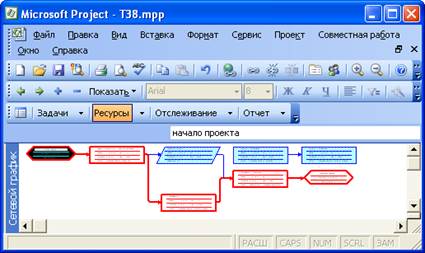
 Чтобы увидеть ее всю используйте кнопки Уменьшить или Увеличить.
Чтобы увидеть ее всю используйте кнопки Уменьшить или Увеличить.